Crear una aplicación basada en modelos con el diseñador de aplicaciones
En este artículo, aprenderá los conceptos básicos de cómo crear una aplicación basada en modelos que se puede compartir y distribuir a otros entornos.
Requisitos previos
Verifique la disponibilidad de los siguientes requisitos previos antes de comenzar a crear una aplicación basada en modelos:
- Entorno de Power Platform utilizado para el desarrollo de aplicaciones.
- Rol de seguridad de creador de entornos, administrador del sistema o personalizador del sistema.
Para obtener más información, vaya a los siguientes artículos:
- Crear un entorno
- Estrategia del entorno para ALM
- Información sobre los roles de seguridad predefinidos
Crear una aplicación
En la página Inicio de Power Apps, seleccione Soluciones en el panel de navegación izquierdo. Si el elemento no se encuentra en el panel lateral, seleccione …Más y, a continuación, el elemento que desee.
Abrir una solución no administrada o crear una nueva solución.
Nota
Las soluciones no administradas se pueden identificar cuando la solución tiene un No en la columna Administrada.
Aunque la Solución predeterminada es una solución no administrada, en la mayoría de las circunstancias no se recomienda crear o editar personalizaciones en la solución predeterminada.
Seleccione Nuevo>Aplicación>Aplicación basada en modelos.
En el cuadro de diálogo Nueva aplicación basada en modelos, introduzca un Nombre y, si lo desea, una Descripción, y, a continuación, seleccione Crear.
En la barra de comandos, seleccione Agregar página y después en la pantalla Nueva página seleccione Tabla de Dataverse y a continuación seleccione Siguiente.
En la lista de tablas, seleccione Cuenta, seleccione Contacto y luego seleccione Agregar.
En el panel izquierdo Páginas, se mostrará el diseño de la aplicación bajo Navegación.
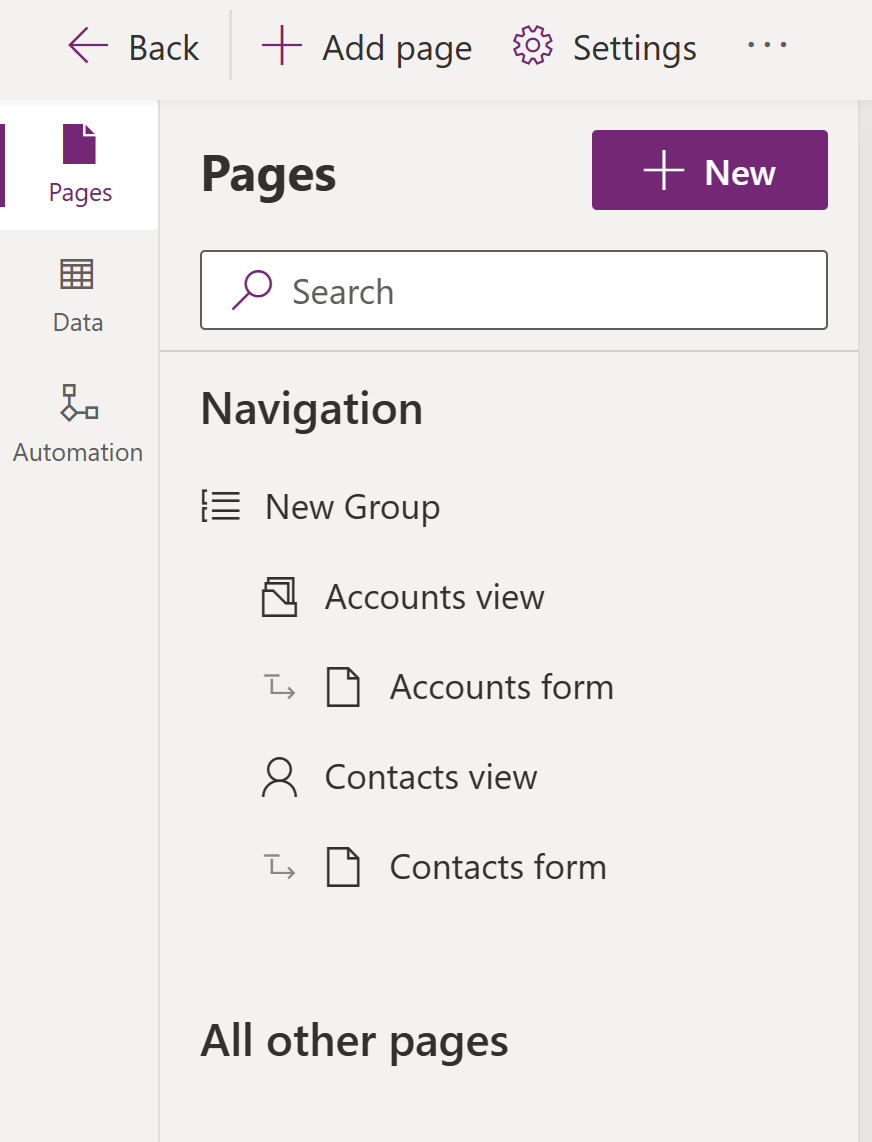
Observe que el panel de versión preliminar muestra su aplicación. Cuando selecciona un componente, como el formulario Cuentas, afecta a lo que se muestra en los paneles de vista previa y propiedades. Si su entorno incluye datos que tiene acceso para ver, también aparecen en la versión preliminar.
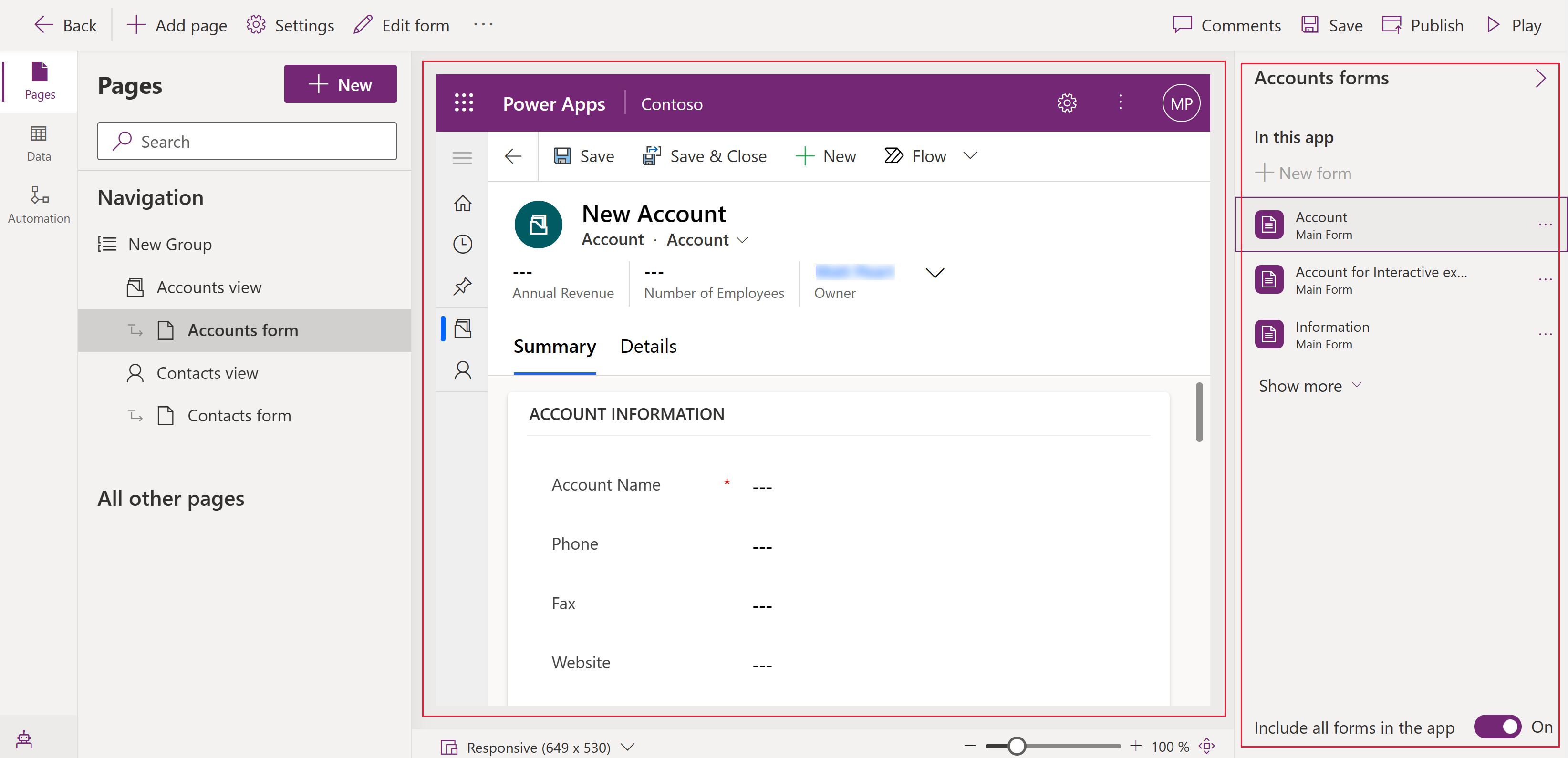
Para guardar y publicar la aplicación, seleccione Guardar y luego Publicar.
Para ver cómo se ejecuta la aplicación en una ventana completa del navegador, en la barra de comandos, seleccione Reproducir.
Crear una descripción de la aplicación con Copilot (versión preliminar)
[Esta sección es documentación preliminar y está sujeta a modificaciones].
Si su aplicación se encuentra en un entorno administrado, puede usar IA para ayudarlo a crear una descripción para su aplicación.
Importante
- Esta es una característica en versión preliminar.
- Las características en vista previa no se han diseñado para un uso de producción y pueden tener una funcionalidad restringida. Estas características están disponibles antes del lanzamiento oficial, para que los clientes puedan obtener acceso anticipado y proporcionar comentarios.
- Para usar esta capacidad, su aplicación debe estar en un entorno administrado.
- Las características en vista previa no se han diseñado para un uso de producción y pueden tener una funcionalidad restringida. Estas características están disponibles antes del lanzamiento oficial para que los clientes puedan tener un acceso anticipado y proporcionar comentarios.
- Para obtener más información, visite nuestros términos de vista previa.
- Esta capacidad cuenta con tecnología de Azure OpenAI Service.
- Esta funcionalidad se está implementando gradualmente en todas las regiones y es posible que aún no esté disponible en su región.
- Esta capacidad puede estar sujeta a límites de uso o limitación de capacidad.
- Para comprender las capacidades y limitaciones de las funciones Copilot y basadas en IA en Power Apps, consulte Preguntas frecuentes sobre IA responsable para Power Apps.
Cuando guarde y publique la aplicación, en el cuadro de diálogo Publicar, seleccione Crear descripciones con IA para reemplazar la descripción actual o, si la aplicación no tiene descripción, Copilot la generará.
También puede generar una descripción de la aplicación en el diseñador de aplicaciones yendo a la pestaña Configuración>General. En Descripción seleccione Crear descripciones usando IA.
Para obtener información que describa el impacto en la IA de generar descripciones de Power Apps aplicaciones con la característica Copilot, vaya a Preguntas frecuentes para generar descripciones de aplicaciones con Copilot.
Habilitar o deshabilitar descripciones de aplicaciones generadas por IA
Las descripciones generadas por IA de la aplicación se administran mediante una configuración en el centro de administración de Power Platform.
- Vaya a https://admin.powerplatform.microsoft.com/environments.
- Seleccione un entorno y después seleccione Editar entornos administrados.
- En la sección titulada Habilitar descripciones de aplicaciones generadas por IA, seleccione o desmarque descripciones de aplicaciones generadas por IA
- Seleccione Guardar.
Borre la memoria caché del explorador y cierre todas las ventanas del explorador de Power Apps activas (make.powerapps.com). La característica ahora está habilitada o deshabilitada.